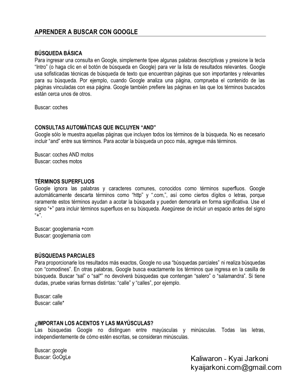Por ejemplo, si busca “saturno” en la categoría Ciencia > Astronomía del directorio Google, encontrará páginas solamente acerca del planeta Saturno. No muestra
107 KB – 8 Pages
PAGE – 1 ============
APRENDER A BUSCAR CON GOOGLE BÚSQUEDA BÁSICA Para ingresar una consulta en Google, simplemente tipee algunas palabras descriptivas y presione la tecla Google usa sofisticadas técnicas de búsqueda de texto que encuentran páginas que son importantes y relevantes para su búsqueda. Por ejemplo, cuando Google analiza una página, comprueba el contenido de las páginas vinculadas con esa página. Google también p refiere las páginas en las que los términos buscados están cerca unos de otros. Buscar: coches Google sólo le muestra aquellas páginas que incluyen todos los términos de la búsqueda. No es necesario entre sus términos. Para acotar la búsqueda un poco más, agregue más términos. Buscar: coches AND motos Buscar: coches motos TÉRMINOS SUPERFLUOS Google ignora las palabras y caracteres comunes, conocidos como términos superfluos. Google automáticamente raramente estos términos ayudan a acotar la búsqueda y pueden demorarla en forma significativa. Use el de incluir un espacio antes del signo Buscar: googlemania +com Buscar: googlemania com BÚSQUEDAS PARCIALES ni realiza búsquedas Google busca exactamente los términos que ingresa en la casilla de dudas, pruebe varias Buscar: calle Buscar: calle* ¿IMPORTAN LOS ACENTOS Y LAS MAYÚSCULAS? Las búsquedas Google no distinguen entre mayúsculas y minúsculas. Todas las letras, independientemente de cómo estén escritas, se consideran minúsculas. Buscar: google Buscar: GoOgLe
PAGE – 2 ============
Las búsquedas Google en español en forma predeterminada no distinguen los acentos diacríticos, diéresis ni la letra eñe. Buscar: Martín Buscar: Martin Si desea distinguir estas dos palabras, use el signo +. Buscar: caña Buscar: +caña CONSEJOS GENERALES Puesto que Goo gle sólo encuentra las páginas web que contienen todas las palabras de la consulta, para acotar la búsqueda basta con agregar más palabras a los términos de búsqueda que ya ha ingresado. Al agregar más palabras, los resultados contendrán un subconjunto esp ecífico de las páginas devueltas por la consulta inicial que era BÚSQUEDA POR CATEGORÍAS El directorio Google proporciona un método extremadamente útil que permite acotar la búsqueda basándose en un tema determinado. Por ejemplo, si b categoría Ciencia > Astronomía del directorio Google, encontrará páginas solamente acerca del planeta Saturno. No muestra páginas del auto Saturno, del sistema de juegos Saturno ni de cualquier otro significado del término. Buscar dent ro de una categoría de interés permite rápidamente acotar la búsqueda a las páginas que son relevantes para el usuario.
PAGE – 3 ============
A. Vínculos superiores Haga clic en el vínculo del servicio de < ?= _GOOGLE_; ?> que desea usar. Buscar en la Web, buscar sólo imágenes, ver los Grupos de < ?= _GOOGLE_; ?> (archivos de discusión Usenet). B. Botón de búsqueda en < ?= _GOOGLE_; ?> Haga clic en ese botón para realizar otra consulta. También puede realizar una nueva C. Búsqueda Avanzada Muestra una página que permite acotar la búsqueda si es necesario. D. Cuadro de búsqueda Para ingresar una búsqueda en < ?= _GOOGLE_; ?>, sólo tiene que escribir algunas n < ?= _GOOGLE_; ?> para ver la lista de resultados relevantes. E. Preferencias Muestra una página que permite configurar sus preferencias de búsqueda, incluyendo el número predeterminado de resultados por página, el idioma de la interfaz y si deben filtra rse los resultados mediante nuestro filtro SafeSearch. F. Barra de estadísticas Proporciona una descripción de la búsqueda y le indica el número de resultados encontrados, así como el tiempo que llevó completar su búsqueda. G. Sugerencia Información que le ayuda a realizar una búsqueda más efectiva basándose en la búsqueda que acaba de efectuar. También le proporciona más información acerca de las características únicas de < ?= _GOOGLE_; ?> y lo guía a herramientas que le pueden ahorrar tiempo y esfuerzo. H . Resultados OneBox < ?= _GOOGLE_; ?> incluye muchas fuentes de información especializadas y aquellas que aparentan tener mayor relación con su búsqueda son incluidas al principio de los resultados de búsqueda. A esto le llamamos Resultados OneBox porque n o se requiere que realice la búsqueda en ningún lugar en especial. Cualquier cuadro de búsqueda las generará. Típicamente, los resultados OneBox incluyen noticias, cotización de acciones, clima y sitiosWeb locales relacionados con su búsqueda. I. Título de la página La primera línea del resultado es el título de la página web encontrada. A veces, en vez del título aparecerá una URL, lo que significa que la página no tiene título, o que < ?= _GOOGLE_; ?> no ha indexado el contenido completo de esa página. Aú n así, sabemos que es un resultado pertinente porque otras páginas web que sí hemos indexado tienen vínculos con esta página. Si el texto asociado con estos vínculos coincide con los criterios de la búsqueda, es posible que devuelva esta página como resultado aún cuando no se ha indexado el texto completo. J. Texto debajo del título Este texto es un resumen de la página devuelta con los términos de búsqueda resaltados. Estos fragmentos permiten ver el contexto en que los términos aparecen en la página , antes de hacer clic en el resultado. K. URL del resultado Es la dirección en la web del resultado encontrado. L. Tamaño Este número es el tamaño del texto de la página web encontrada. Se omite para los sitios que todavía no se han indexado. M. En Caché A l hacer clic en el vínculo almacenado en caché, verá el contenido de la página web tal como aparecía en el momento en que la indexamos. Si por algún motivo, el vínculo del sitio no muestra la página actual, todavía puede obtener la versión en caché y encon trar la información que necesita. Los términos de la búsqueda aparecen resaltados en la versión almacenada en caché. N. Páginas similares Cuando selecciona el vínculo Páginas similares para un resultado en particular, < ?= _GOOGLE_; ?> busca automáticament e páginas en la web que estén relacionadas con este resultado. O. Resultado jerarquizado Cuando < ?= _GOOGLE_; ?> encuentra más de un resultado en el mismo sitio web, muestra primero el más relevante y las otras páginas relevantes del mismo sitio web apare cen escalonadas debajo de él.
PAGE – 4 ============
EXPERTO EN BÚSQUEDAS EN GOOGLE EXCLUSIÓN DE PALABRAS – inmediatamente antes del término que quiere excluir. (Asegúrese de dejar un espacio antes del signo menos.) Buscar: radio online Buscar: radio – online BÚSQUEDA DE FRASES < ?= _GOOGLE_; ?> permite buscar frases agregando comillas. Las palabras entre (a menos que sean palabras superfluas, palabras especiales que requieren un signo buscar dichos populares o nombres específicos. Ciertos caracteres sirven como conectores de frases. Google reconoce guiones, bar ras oblicuas, puntos, signos igual y apóstrofes como conectores de frases. Buscar: Puerta de Alcalá RESTRICCIÓN DE DOMINIO Algunas palabras, cuando se anexan con dos puntos, tienen un significado especial para Google. Una de dominio específico, use la sintaxis búsqueda Google. Por ejemplo, para encontrar información de artículos en el sitio Google, ingrese: Buscar: artículos site:www.google.com BÚSQUEDAS MÚLTIPLES Google permite realizar búsquedas , en las que podemos encontrar una determinada palabra u otra. Para Por ejemplo, para buscar páginas de en los que aparezca bien Buscar: tienda (bolígrafos OR lápices) Buscar: tienda (bolígrafos | lápices) USO DE COMODINES Si buscamos una Frase Exacta, pero, queremos incluir palabras entre nuestra búsqueda, Google permite el uso de unos comodines. o scuros
PAGE – 5 ============
PALABRAS CLAVE DE GOOGLE allinanchor : Seguido de varias palabras, te da resultados de páginas en la que están todas las palabras en el enlace. allintext : Seguido de varias palabras, te da resultados de páginas en la que están todas las palabras en la página. allintitle : Seguido de varias palabras, te da resultados de páginas en la que están todas las palabras en el título. allinurl : Seguido de varias palabras, te da resultados de la búsqueda de todas esas palabras en la URL. author : (Sólo funciona en Google Groups) Busca en los g rupos artículos escritos p or el nombre o la dirección de correo que le pasemos. bphonebook Si le pasas un lugar o dirección, te da el número de teléfono. cache : Seguido de una URL, te mostrará la página en caché. datarange : define : Seguido de una palabra, te da la definición. ext : ver filetype. filetype : Seguido de una extensión determinada, busca documentos en ese tipo de fichero. group : (Sólo funciona en Google Groups) Te restringe la búsqueda con el grupo que le pases. groups : ver group. id : ver info. i nanchor : Sólo la primera palabra de las que le siguen, ha de estar en el enlace. info : Seguido de una URL, mostrará una página con enlaces relacionados, páginas que contiene esa insubject : (Sólo funciona en Google Groups) Busca en el asunto del mensaj e. intext : Sólo la primera palabra de las que le siguen, te da resultados de páginas en la que esté la palabra en la página. intitle : Sólo la primera palabra de las que le siguen, ha de estar en el título. inurl : Sólo la primera de las palabras que le siguen, ha de estar en la URL. link : Seguido de una URL, te encuentra todas aquellas páginas que enlazan con la URL dada. location : (Sólo funciona en Google News) Si le pasas un país a la búsqueda, te restringe los resultados a ese país. msgid : (Sólo funci ona en Google Groups) Busca el mensaje con ese ID. phonebook : Te dará resultados de teléfonos con las palabras que le siguen. related : Seguido de una URL, tiene el mismo efecto qe cuando se pulsa sobre el rphonebook : Te dará resultados de teléfonos residenciales con las palabras que le siguen. site : Seguido de un dominio, te da los resultados de la búsqueda sólo en ese dominio. source : (Sólo funciona en Google News) Te limita las búsquedas al medio de comunicación que le indiques. spell : stocks : Seguido de un código de Bolsa, te dará los datos concretos. store : (Sólo funciona en Froogle) Te limita las búsquedas a un determinado comercio.
PAGE – 6 ============
BÚSQUEDAS CONCRETAS EN GOOGLE DEFINICIONES Aunque esté en inglés, es una opción interesante en Google la capacidad de buscar definiciones de palabras. Gracias a la palabra clave define: seguido de la palabra que buscas, te aparecerán resultados donde se defina esa palabra. Buscar: define:WorldWide Web Otra forma de buscar en Google la definición de una palabra es, simplemente, preguntándole what is xxxxx. Buscar: what is internet ENCONTRAR ARCHIVOS PDF Los resultados de la búsqueda Google ahora incluyen archivos en formato Adobe Portable Document Format (PDF). Aunque los archivos P DF no son tan abundantes como los archivos HTML, muchas veces contienen información de alta calidad que no está disponible de otra manera. Para indicar que un resultado particular es un archivo PDF en vez de una página web, [PDF] aparece en texto azul ante s del título. Esto le permite saber que el programa Acrobat Reader, será ejecutado para ver el archivo. Haga clic en el vínculo a la derecha de [PDF] para acceder al documento pdf. (Si no tiene Adobe Acrobat en su computadora, será llevado a la página web donde lo puede descargar en forma gratuita.) versión texto es una copia del documento PDF con todos los comandos de formato ausentes. Si prefiere ver un conjunto de res ultados particular sin vínculos PDF, simplemente ingrese – filetype:pdf en el cuadro de búsqueda junto con los términos de la búsqueda. CORRECTOR ORTOGRÁFICO Muchas veces, al introducir una palabra en Google, nos podemos equivocar, y él nos da una posibl e corrección del error. Buscar: estraategia INFORMACIÓN FINANCIERA Si buscas información financiera sobre los valores en bolsa, puedes buscarlos directamente en Google. Si los reconoce, te dará dicha información. Buscar: stocks:SUNW (Sun Microsystems) CALLEJERO Al igual que hay una listín de teléfonos, tenemos el callejero americano. Simplemente poniendo una dirección, te saldrá la opción de consultar el mapa. Buscar: 165 University Ave Palo Alto CA
PAGE – 8 ============
DESCUBRA QUIÉN TIENE VÍNCULOS QUE LE APUNTAN Algunas palabras seguidas de dos puntos tienen significado especial para Google. Una de esas palabras es el operador link:. La consulta link: le muestra todas las páginas que apuntan a esa URL. Por ejemp lo, link:www.google.com le mostrará todas las páginas que apuntan a la página inicial de Google. No se puede combinar una búsqueda link: con una búsqueda de términos común. Buscar: link:www.google.com VOY A TENER SUERTE lleva directamente a la primer página web devuelta por su consulta. No significa menos tiempo buscando páginas web y más tiempo mirándolas. Por ejemplo, para encontrar la página inicial de la Univer sidad de Stanford, tener suert e de la Universidad de Stanford.
107 KB – 8 Pages